rögzítse az iPhone / iPad / iPod készüléket DFU módból, helyreállítási módból, Apple logóból, fejhallgató üzemmódból stb. normál állapotba, adatvesztés nélkül.
Az iPhone kamera nem működik [a legbiztonságosabb végrehajtási módszerek]
 Frissítve: Lisa Ou / 29. december 2023. 17:30
Frissítve: Lisa Ou / 29. december 2023. 17:30Jó nap! Jól éreztem magam a családommal itt, városunk egyik híres strandján. Régebben szerettünk volna fotózni. Miután kinyitottam az iPhone kamerámat, nem működött megfelelően. Nem tudom, mi történt, és ez frusztráló, mert szeretném megörökíteni ezeket az egyszeri pillanatokat. Miért nem működik a kamerám az iPhone-omon? Segítenél megjavítani? Előre is nagyon köszönöm!
Egy hibásan működő iPhone kamera meglehetősen elszomorító. Nem örökítheti meg a kívánt különleges pillanatokat. Ha igen, itt a szemed! Az említett probléma megoldására szolgáló módszerek ebben a bejegyzésben találhatók. Görgessen lejjebb, hogy megtekinthesse őket.
![Az iPhone kamera nem működik [a legbiztonságosabb végrehajtási módszerek]](https://www.fonelab.com/images/ios-system-recovery/iphone-camera-not-working/iphone-camera-not-working.jpg)

Útmutató
1. rész Miért nem működik az iPhone fényképezőgép?
Ha a hátsó és az elülső kamera nem működik az iPhone-on, az teljes katasztrófa, mert a kamera lehet az egyik fő oka annak, hogy a felhasználók az iPhone-t választják a többi versenytárs közül. Nagyszerű lenne meghatározni a problémát okozó tényezőket. Az a célja, hogy megakadályozza ezek előfordulását, vagy tudja, hogyan javíthatja ki. Most pedig lássunk néhányat közülük alább.
- Szoftverproblémák – Ez akkor fordul elő, ha az iPhone Kamera alkalmazásában hibák és ismeretlen hibák vannak. Az is lehetséges, hogy az iPhone iOS-verziója az oka.
- Hardverproblémák – Akkor fordul elő, ha az iPhone kamerája elromlik. Ezenkívül a kamera eltömődései is előfordulhatnak. Por és egyéb törmeléket tartalmaz.
- Bekapcsolt korlátozások – Az iPhone képernyőidő funkcióval rendelkezik, amely korlátozza a működését. Lehetséges, hogy ez korlátozza a kamera használatát az iPhone-on.
2. rész: A nem működő iPhone kamera javítása
Itt az ideje, hogy javítsuk a bejegyzés témakörét. Megjelenik a 4 legnépszerűbb módszer, amelyet használhat. Tartalmazza az iOS rendszer-helyreállítás vezető szoftverét. Az alábbiakban határozzuk meg őket. Lépj tovább.
Hibaelhárítás 1. Az iPhone kamera kényszerített bezárása
Ha azt tapasztalja, hogy az iPhone hátsó kamerája nem működik, kényszerítse be az alkalmazást. Ennek célja az alkalmazás újraindítása. Ebben az esetben a kisebb hibák és hibák megszűnnek. Szeretné tudni, hogyan? Kérjük, olvassa el az alábbi részletes utasításokat. Lépj tovább.
Mivel iPhone-t használ Háló alkalmazást, azt használja. Ha nem működik vagy nem reagál, csúsztassa ujját és tartsa lenyomva az iPhone képernyőjének alját. Az iPhone hátterében fog futni. Kérjük, húzza felfelé a bezárásához Háló kb. Később próbálja meg újra megnyitni a kezdőképernyőn lévő ikon megérintésével. Ha ez a hibaelhárítás nem oldotta meg a problémát, kérjük, folytassa az alternatívával és a következőkkel.
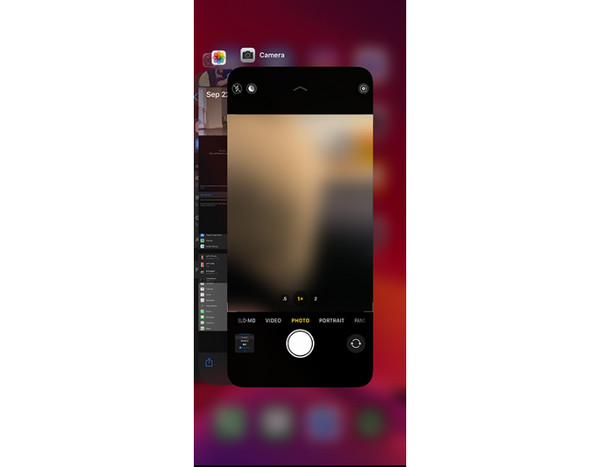
A FoneLab lehetővé teszi iPhone / iPad / iPod rögzítését DFU módból, helyreállítási módból, Apple logóból, fejhallgató módból stb. Normál állapotba adatvesztés nélkül.
- Javítsa ki a letiltott iOS-rendszerrel kapcsolatos problémákat.
- Adatok kinyerése letiltott iOS-eszközökről adatvesztés nélkül.
- Ez biztonságos és könnyen használható.
Hibaelhárítás 2. Kapcsolja ki a Korlátozásokat
Az iPhone-nak van egy Képernyőidő nevű funkciója. Lehetővé teszi az iPhone működésének korlátozását, beleértve a Kamera alkalmazás használatát is. Miért nem próbálja meg kikapcsolni a hibás iPhone-kamera hibaelhárításához? Ha igen, szánjon néhány másodpercet az alábbi részletes lépések utánzására. Kérjük, indítsa el.
1 lépésNyissa meg és indítsa el a beállítások alkalmazást az iPhone-on. Ezt követően sok ikont fog látni a fő felületen. Kérjük, húzza lefelé a képernyőt, és válassza ki a lehetőséget Képernyőidő ikon. Ezután egy új képernyőre lesz irányítva.
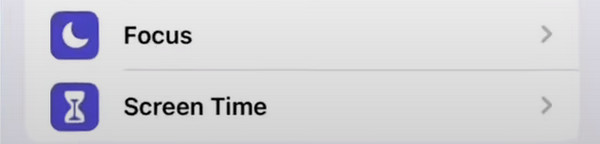
2 lépésAz iPhone számos lehetőséget megmutat a Képernyőidő funkcióhoz. Kérjük, görgessen lefelé a képernyőn, amíg el nem olvassa az alját. Később érintse meg a Kapcsolja ki a képernyő időtartamát gomb. A szoftver megköveteli, hogy adja meg az iPhone képernyőidő jelszavát. Írja be helyesen, és érintse meg a Kapcsolja ki a képernyő időtartamát opciót a művelet befejezéséhez.
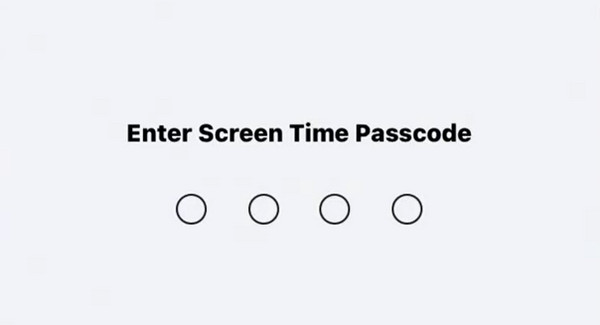
Hibaelhárítás 3. Állítsa vissza az iPhone beállításait
Az iPhone-beállítások változásai hatással lehetnek az alkalmazások engedélyeire is, beleértve a kamerát is. Miért nem állítja vissza az iPhone beállításait, hogy kijavítsa az iPhone nem működő kameraalkalmazását? Ne aggódjon az adatok elvesztése miatt, mivel nem az adatait, hanem az iPhone beállításait törli. Ezért kérjük, kövesse az alábbi részletes lépéseket a legjobb eredmény elérése érdekében. Lépj tovább.
1 lépésNyissa meg a beállítások ikont, amelyet az iPhone kezdőképernyőjén fog látni. Ezután húzza lefelé a képernyőt, és válassza ki a lehetőséget általános gomb. Ezt követően a rendszer felkéri az új felületre. Kérjük, válassza ki a Az iPhone átvitele vagy visszaállítása gombot a fő felület alján.
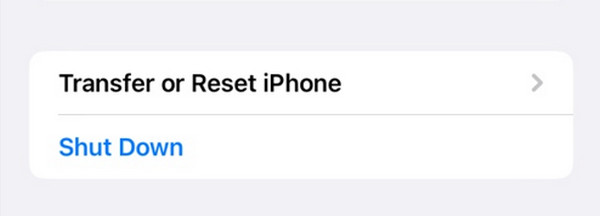
2 lépésAlul kattintson a Visszaállítás gombra. Az opciók megjelennek a képernyőn. Az összes közül, kérjük, válassza ki a Reset All Settings gombot elsőként. Kérjük, várjon néhány másodpercet, mielőtt bármit megérint az iPhone képernyőjén. Később próbálja meg újra megnyitni a Kamera alkalmazást.
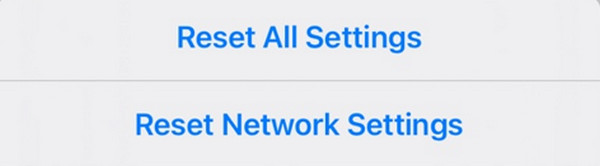
Hibaelhárítás 4. Használja a FoneLab iOS rendszer-helyreállítást
Néha az egyszerű hibaelhárítási módszerek nem működnek. Ha ez történt veled, használd FoneLab iOS rendszer-helyreállítás. Kijavíthatja az iPhone-jával kapcsolatos problémákat. Egyes esetekben az akkumulátor lemerülése, a hurok újraindítása, a töltési problémák stb.
A FoneLab lehetővé teszi iPhone / iPad / iPod rögzítését DFU módból, helyreállítási módból, Apple logóból, fejhallgató módból stb. Normál állapotba adatvesztés nélkül.
- Javítsa ki a letiltott iOS-rendszerrel kapcsolatos problémákat.
- Adatok kinyerése letiltott iOS-eszközökről adatvesztés nélkül.
- Ez biztonságos és könnyen használható.
Ezen túlmenően az eszköz két javítási módszert kínál: a normál módot és a haladó módot. Lássuk a különbségüket az alábbiakban.
- Normál mód – Megjavítja a rendellenes iOS-eszközöket. Használatával egyetlen adatot sem fog használni.
- Speciális mód – It megjavítja az iPhone-ját. Ez azonban törli az összes adatot az iPhone-on.
Most, kérjük, tekintse meg a részletes lépéseket FoneLab iOS rendszer-helyreállítás művek. Lépj tovább.
1 lépésTöltse le a FoneLab iOS rendszer-helyreállítást. Ezt követően állítsa be és indítsa el a szoftvert a számítógépén. Később válassza ki a iOS rendszer helyreállítása gombot a fő felületen.
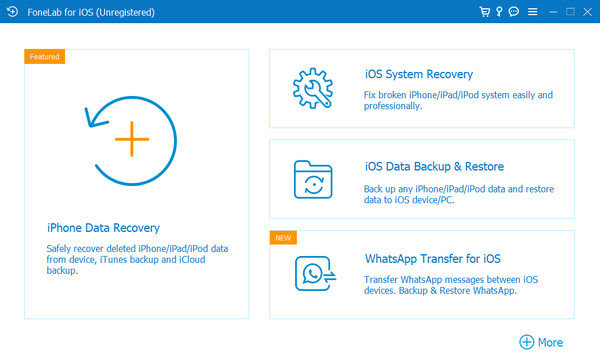
2 lépésÚj képernyőre lesz irányítva. Kérjük, válassza ki a Rajt gomb. A szoftver körülbelül néhány másodpercig betöltődik.

3 lépésCsatlakoztassa az iPhone-t a számítógéphez. Használhat USB-kábelt. Ezután válassza ki az egyik javítási módot. Kattints a megerősít gombot a folytatáshoz.
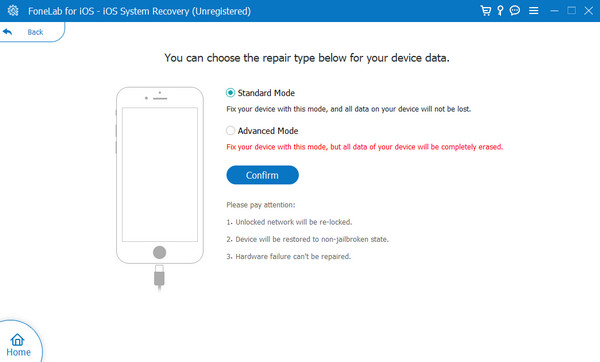
4 lépésHelyezze iPhone készülékét helyreállítási módba. Ehhez kövesse a képernyőn megjelenő utasításokat. Később válassza ki a Optimalizálja or Javítás gombot a következő felületen az iPhone kamera probléma megoldásának megkezdéséhez.
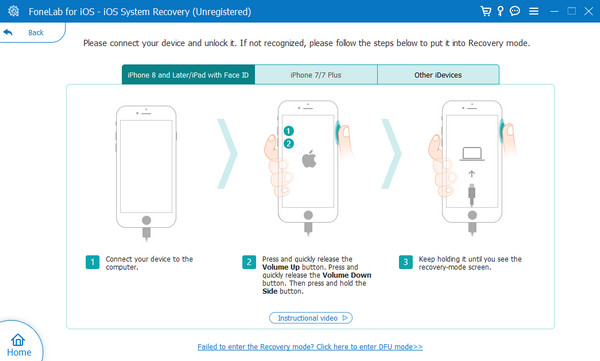
A FoneLab lehetővé teszi iPhone / iPad / iPod rögzítését DFU módból, helyreállítási módból, Apple logóból, fejhallgató módból stb. Normál állapotba adatvesztés nélkül.
- Javítsa ki a letiltott iOS-rendszerrel kapcsolatos problémákat.
- Adatok kinyerése letiltott iOS-eszközökről adatvesztés nélkül.
- Ez biztonságos és könnyen használható.
3. rész. GYIK a nem működő iPhone fényképezőgépről
1. Meg lehet javítani az iPhone kamerát?
Igen. Cserélheti az iPhone kameráját. De kérjük, forduljon képzett technikushoz. Győződjön meg arról is, hogy a kicserélendő fényképezőgép-alkatrészek eredeti Apple-termékek. Ha nem, kockáztatja iPhone-ja tartósságát.
2. Honnan tudhatom, hogy az iPhone kamerámat kicserélték?
Nyissa meg a Beállítások ikont az iPhone kezdőképernyőjén. Ezt követően megjelenik az iPhone összes testreszabása. Válaszd a általános gombot a fő felület tetején. Ezt követően válassza ki a Rólunk szakaszt a következő képernyőn. Most látni fogja az információkat az iPhone részein. Menj a Háló szakasz. Ha látja a Eredeti Apple alkatrész gombot, az iPhone kamerája ki lett cserélve.
Ez az! Reméljük, zökkenőmentesen tapasztalta a nem működő iPhone elülső és hátsó kamerájának javítását. Tartalmazza a használható hibaelhárítási útmutatókat. Ha ezek a módszerek nem működnek, használja FoneLab iOS rendszer-helyreállítás. Ez a leghatékonyabb eljárás, amelyet valaha is feldolgozni fog. További kérdései vannak iPhone-jával kapcsolatban? Hagyja őket az alábbi megjegyzés rovatban. Nagyon szépen köszönöm!
A FoneLab lehetővé teszi iPhone / iPad / iPod rögzítését DFU módból, helyreállítási módból, Apple logóból, fejhallgató módból stb. Normál állapotba adatvesztés nélkül.
- Javítsa ki a letiltott iOS-rendszerrel kapcsolatos problémákat.
- Adatok kinyerése letiltott iOS-eszközökről adatvesztés nélkül.
- Ez biztonságos és könnyen használható.
